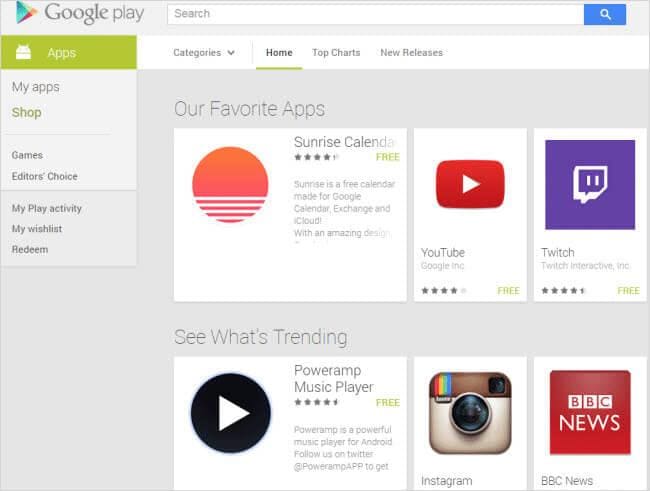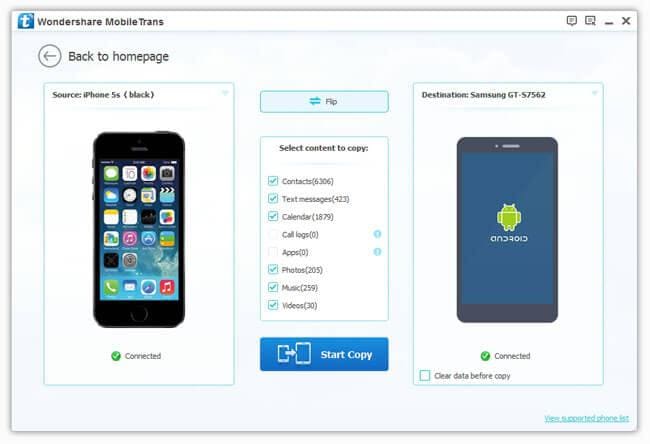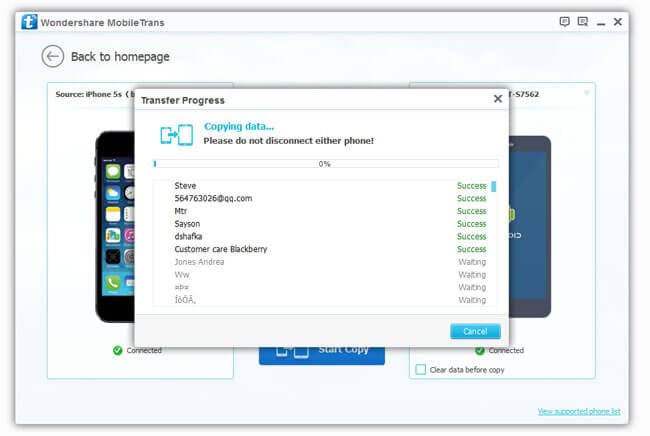Transferir contenido desde el iPhone a Google Nexus 6 sin problemas
Finalmente llega el último teléfono de buque insignia de Google – Google Nexus 6. Este teléfono más grande está equipado con Android 5.0 Lollipop y tiene incorporado 3GB de RAM para los modelos 32GB y 64 GB. ¿Excelente sonido y quieres zanja su viejo iPhone para Google Nexus 6? Cambio de un teléfono es un pedazo de pastel. Sin embargo, cuando viene a transferencia de contenido, cosas llega a ser un poco difícil. En este artículo, me gustaría decirte cómo llegar a través de ella con detalles.
2. libre maneras de transferir datos desde el iPhone a un Nexus 6 (120 minutos)
2.1 transferencia de música y vídeo desde el iPhone a Nexus 6 (10 minutos)
2.2 transferencia de calendarios y contactos de iPhone a un Nexus 6 (10 minutos)
2.3 transferencia de SMS desde el iPhone a un Nexus 6 (20 minutos)
2.4 transferencia de fotos desde iPhone a Nexus 6 (10 minutos)
2.5 transferencia de aplicaciones de iPhone a Google Nexus (60 minutos)
1 Haga clic en transferir datos desde el iPhone a un Nexus 6 con MobileTrans
¿Se cansa de navegar por internet para ver gratis formas de transferir música, vídeo, fotos, contactos y mucho más desde el iPhone a un Nexus 6 uno tras otro? Aquí es una salida. Wondershare MobileTrans o Wondershare MobileTrans para Mac le permite transferir calendarios, vídeos, fotos, música, mensajes de texto y contactos de iPhone a MobileTrans en 1 click.
Tenga en cuenta:
1 contactos en la cuenta: Wondershare MobileTrans puede transferir los contactos en Twitter, Facebook, Google y cualquier cuenta apoyado por tu iPhone. Por lo tanto, por favor, asegúrese de que si desea transferir los contactos y calendarios en las cuentas o no. En caso afirmativo, por favor firmar en las cuentas en tu iPhone.
2. backup y restore: Utilice este modo cuando sólo tienes un teléfono a mano. Sólo copia de seguridad de datos en tu iPhone al ordenador mediante iTunes o MoibleTrans y restaurar a su Google Nexus 6, siempre que lo necesite.
Paso 1. Ejecutar MobileTrans en su computadora
Descargar e instalar Wondershare MobileTrans en tu PC con Windows. Al ejecutarlo. En la ventana principal, seleccione modo de transferencia de teléfono a teléfono.
Note: iTunes debe ser instalados para garantizar que Wondershare MobileTrans funciona correctamente.
Paso 3. Iniciar transferencia de iPhone a Google Nexus 6
Como veis, Wondershare MobileTrans le autoriza transferir contactos, mensajes, calendarios, video, fotos y música desde el iPhone a un Nexus 6. Asegúrese de que lo que desea transferir en el medio. A continuación, haga clic en Iniciar copia para iniciar a la transferencia.
personas lo han descargado
Transferir música y videos desde iPhone a Nexus 6
Comprar toneladas de fairsounding canciones y videos desde iTunes y quiero transferir a Nexus 6. Aquí es una salida.
Paso 1. Abrir iTunes. Haz clic en Store > autorizar equipo.... Rellene su Apple ID y contraseña.
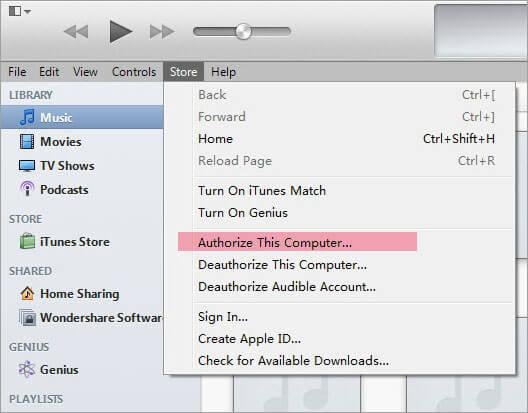
Paso 2. Vaya a Editar > preferencias... > avanzado > garrapatas y mantener iTunes Media carpeta organizada y copiar archivos a la carpeta de Media iTunes al añadir a la biblioteca.
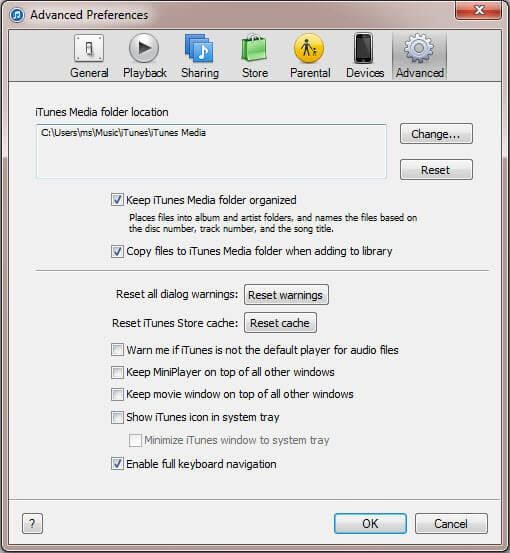
Paso 3. Haz de tu iPhone y Nexus 6 conectado con cables USB. Ir a equipo y abrir tu Nexus 6.
Paso 4. En iTunes, haga clic en archivos > dispositivos > s de Transferencia de la compra. Entonces, todas tus canciones compradas y videos será en su computadora.
Paso 5. Ir a la carpeta de media iTunes en el ordenador. El save path: C:\Users\Administrator\Music\iTunes\iTunes los medios de comunicación.
Paso 6. Abrir carpetas de videos y música y copiar tu música querido y video y copiarlos a tu Nexus 6.
Transferir contactos y calendarios de iPhone a Nexus 6
Es muy fácil transferir contactos y calendarios de iPhone a Nexus 6. iCloud lo hace por usted. Sólo tienes que ir a ajustes > iCloud > inicie sesión en su cuenta de iCloud. Luego, encienda contactos y calendarios a sincronizar contactos y calendarios entre el iPhone y iCloud.
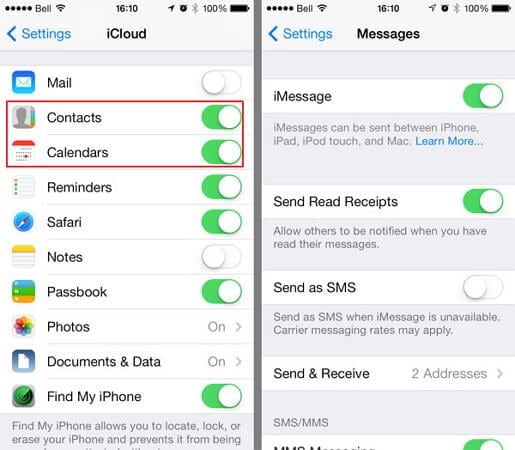
Parte 1. Cómo transferir contactos de iPhone a Nexus 6
Paso 1. Sitio web de iCloud de la tierra e iniciar sesión en sus cuentas. Haga clic en contactos. En la ventana, elegir un grupo de contacto y marque los contactos deseados.
Paso 2. Ir a la esquina inferior izquierda y haga clic en el icono de engranaje-como y elija exportar vCard... Entonces, contactos se guardarán en tu ordenador.
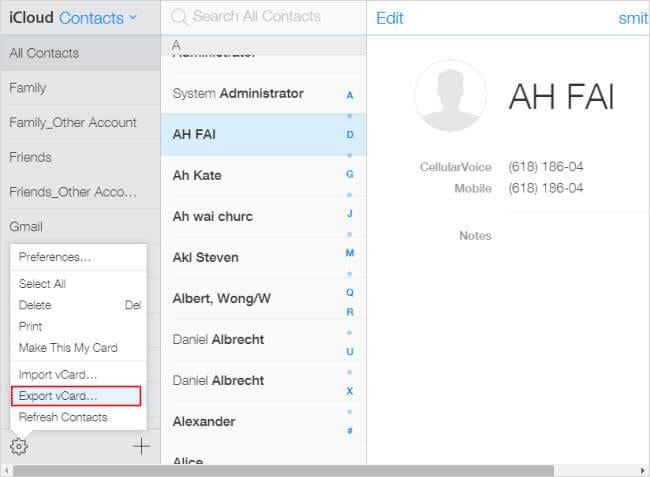
Paso 3. Monte su Nexus 6 como un disco duro externo con un cable USB. Navegar a la computadora y encontrar tu Nexus 6. Abra y copie el archivo de vCard exportados a la tarjeta SD de tu Nexus 6.
Paso 4. En su Nexus 6, ir a la aplicación de contactos y seleccione la pestaña de contactos.
Paso 5. Haz la lista del menú y pulse el icono de menú a la izquierda al botón de inicio. Pulse importar/exportar y elegir importar de USB de almacenamiento o importación de la tarjeta SD al guardar el archivo vCard en la tarjeta SD externa. Entonces, contactos de iPhone será en su Nexus 6.
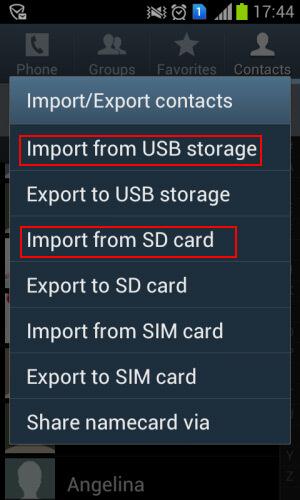
Parte 2. Cómo transferir calendarios de iPhone a Nexus 6
Además de contactos, calendarios pueden también transferirse a Nexus 6 por compartir. Compartir públicamente su calendario para cargar a tu cuenta de Google y obtener el archivo de calendario. Finalmente, sincronizar cuenta de Google en sus Nexus 6 obtener calendarios de iPhone. Leer pasos para transferir calendarios de iCloud a Nexus 6.
Transferencia de SMS de iPhone a Nexus 6
Cuando se trata de transferencia SMS desde el iPhone a un Nexus 6, cosas se vuelve un poco difícil y complejo. Tienes que recurrir a alguna herramienta de terceros para obtener ayuda. Aquí, te digo cómo utilizar dos aplicaciones Android para extraer SMS de copia de seguridad de iTunes y transferencia a Google Nexus 6. Si sientes que es demasiado compleja, también puede utilizar Wondershare MobileTrans hacer eso para usted con un solo clic.
Paso 1. Abre iTunes y conecta tu iPhone al ordenador mediante un cable USB.
Paso 2. Una vez detectado, tu iPhone aparecerá en la barra lateral emergente de iTunes. Haz clic en tu iPhone para conseguir su panel de control a la derecha.
Paso 3. Ir a panel derecho y haga clic en Atrás hasta ahora. Espere hasta que termine el proceso de backup.
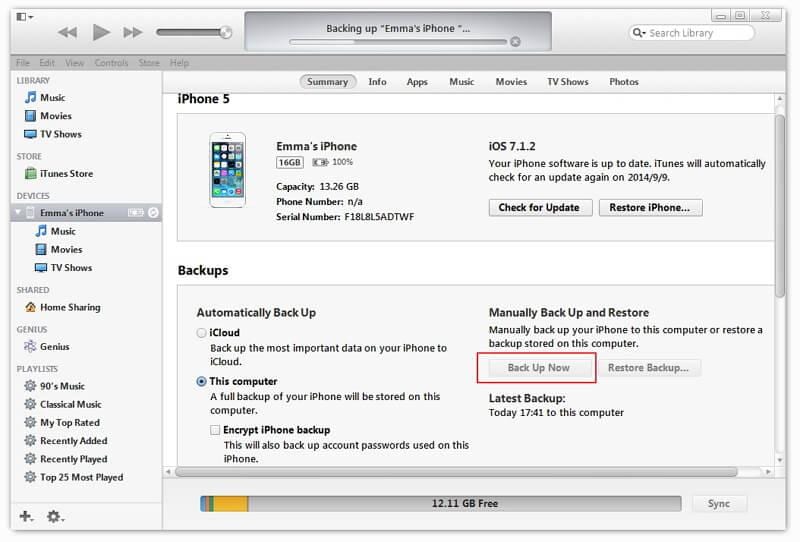
Paso 4. Utilice un cable USB para montar tu Nexus 6 como un disco duro externo. Después, vaya a mi PC y encontrar tu Nexus 6. Abrir para mostrar su tarjeta SD.
Paso 4. En su computadora, encontrar la Ubicación de copia de seguridad de iTunes y copiar la copia de seguridad creada ahora a la ventana de tarjeta SD de tu Nexus 6.
Paso 5. En el Nexus 6, ir a Google Play Store, buscar e instalar iSMS2droid y SMS Backup & Restore.
Paso 6. Ejecute iSMS2droid y grifo iPhone seleccione base de datos SMS. Luego, localice y seleccione el archivo de copia de seguridad iTunes de que creas antes. Luego, toque todo o seleccionar importar el SMS a tu Nexus 6.
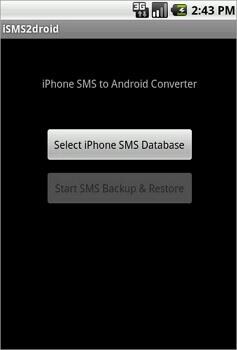
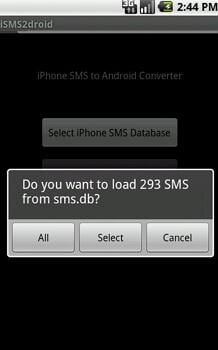
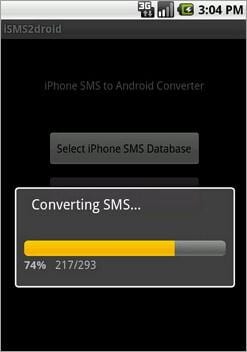
Paso 7. Ejecución SMS Backup & Restore. En su pantalla principal, pulse restaurar. A continuación, el archivo SMS aparecerán en la pantalla. Compruebe el archivo SMS y pulse OK para restaurar el iPhone SMS Nexus 6.
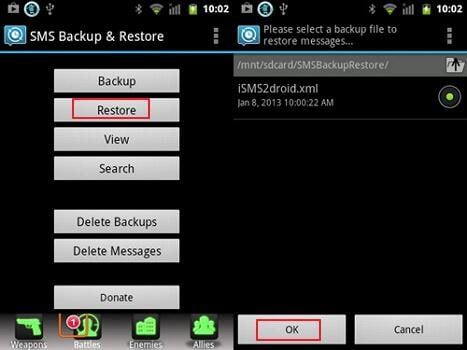
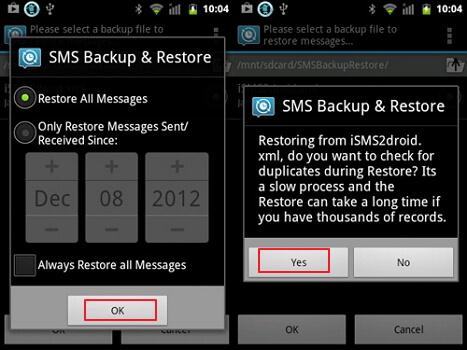
Paso 8. Se realiza. Ahora, vaya a la aplicación de mensajería y compruebe el SMS importado.
Transferir fotos desde iPhone a Nexus 6
¿Tomar cientos de fotos con tu iPhone? Debe desea transferir a su Nexus 6, por lo que se les pueden apreciar cada ahora y entonces. No es difícil de transferir fotos de iPhone guardados en Camera Roll a Nexus 6 en PC con Windows. Sólo necesita un cable USB para exportarlos al ordenador y luego copiarlos a su Nexus 6. A continuación es la guía paso a paso. Ir a leerlo.
Nota: De esta manera, sólo puede transferir las fotos en el Camera Roll desde iPhone a Nexus 6. Para transferir fotos sincronizados con el iPhone, debe pedir ayuda de alguna herramienta de terceros.
Paso 1. Conecte el iPhone y el Nexus 6 al ordenador con un cable USB.
Paso 2. Una vez detectado, el iPhone y el Nexus 6 se montará como un disco duro externo.
Paso 3. En su computadora, vaya a calcularr. Usted verá el iPhone y el Nexus 6 en dispositivos portátiles. Tu iPhone está etiquetado como "Apple iPhone" o "IPhone de Nancy" o algo como eso, mientras que Nexus 6 es llamado como nexo de Vivian o algo similar.
Paso 4. Haga doble clic en tu iPhone. En la ventana de iPhone, verás una carpeta DCIM. Abierto y ha tomado todas las fotos están ahí.
Paso 5. Haga doble clic en su Nexus 6 para acceder a la tarjeta SD de tu Nexus 6. Buscar carpeta de fotos y abrirlo. O puede crear una nueva carpeta para guardar las fotos del iPhone.
Paso 6. Ahora copiar tus fotos de iPhone deseado y luego pegar en la carpeta seleccionada en su Nexus 6.
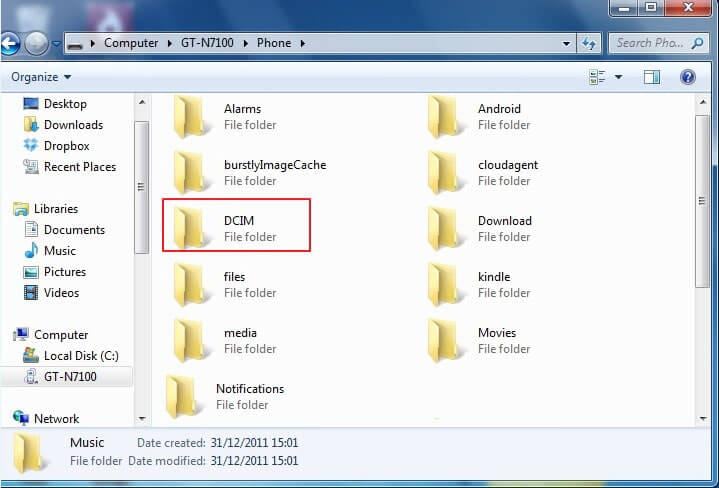
La guía de arriba te dice cómo transferir fotos desde iPhone a Nexus 6 en equipo Windows. Si eres usuario de Mac, puede utilizar iPhoto o captura de imagen para exportar fotos de iPhone a Mac y la herramienta de terceros de uso (como Android File Transfer, MobileGo) para importar a tu Nexus 6.
Transferir Apps del iPhone a Google Nexus 6
En realidad, es imposible transferir directamente las apps del iPhone a Google Nexus 5. Después de todo, las aplicaciones en iPhone están en formato .ipa, .pxl o .deb, que no puede trabajar en Google Nexus 6. Sin embargo, muchas aplicaciones para el iPhone tienen su versión Android. Usted puede ir al mercado más grande de Android, Google Play Store para encontrarlos. Incluso si no hay versiones de Android están disponibles, aún se pueden encontrar varios reemplazos.